
2025-06-22 14:25:03来源:isapphub 编辑:佚名
在日常的图像处理中,调整图片大小是一项常见的操作。美图秀秀作为一款功能强大且易于使用的图像处理软件,为我们提供了便捷的图片大小调整方法。
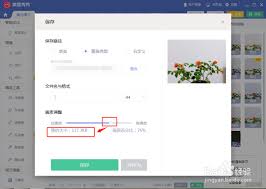
打开美图秀秀软件后,导入需要调整大小的图片。可以通过点击“打开图片”按钮,在本地相册中选择相应的图片文件。
图片导入成功后,找到界面上方的“裁剪”功能选项。虽然这里主要是裁剪图片,但也能实现一定程度的大小调整。在裁剪界面中,你可以看到图片四周有控制点。通过拖动这些控制点,可以自由改变图片的大小。比如,向内拖动控制点能缩小图片尺寸,向外拖动则可增大尺寸。同时,在裁剪框的右下角有一个“宽高比例”选项,点击它可以选择预设的比例,如1:1、4:3等,让图片按照特定比例进行缩放,以满足不同的使用需求,像用于社交媒体头像、手机壁纸等。
除了裁剪方式,美图秀秀还有专门的“调整大小”功能。点击软件界面上方的“图像”菜单,在下拉菜单中选择“调整大小”。在弹出的“调整大小”对话框中,有两种调整模式可供选择。“按比例”模式下,可以分别输入宽度和高度的百分比数值来调整图片大小,保持图片的原有比例不变。“指定大小”模式则能直接输入具体的像素值来精确设定图片的宽和高。根据实际需要输入合适的数值后,点击“确定”按钮,图片大小就会按照设定进行调整。

另外,如果只是想快速将图片调整为手机屏幕、电脑屏幕等特定尺寸,美图秀秀的“尺寸”功能也很实用。点击“图像”菜单中的“尺寸”选项,在弹出的窗口中可以看到一些常见的屏幕尺寸预设,如手机的各种分辨率尺寸等。选择适合的预设选项,美图秀秀会自动将图片调整到相应的大小,方便适配不同的设备屏幕。
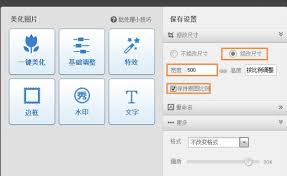
通过以上这些方法,利用美图秀秀就能轻松地调整图片大小,满足各种场景下对图片尺寸的要求,让你的图片处理更加得心应手。